Benq GV30 — как подключить проектор к беспроводной сети и проецировать видео [49/80]
![Benq GV30 [49/80] Чтобы проецировать через проектор по беспроводной сети сначала нужно подключить проектор к беспроводной сети для подключения проектора к беспроводной сети или переключения между беспроводными сетями используйте подменю сеть и интернет в меню настроек android tv](/views2/1864562/page49/bg31.png)
49
Беспроводные подключения
Чтобы проецировать через проектор по беспроводной сети, сначала нужно подключить проектор к беспроводной сети. Для
подключения проектора к беспроводной сети или переключения между беспроводными сетями используйте подменю Сеть и
Интернет в меню настроек Android TV.
Беспроводное проецирование
Для беспроводного подключения устройства или ПК к проектору и проецирования видео выберите Беспроводное
проецирование в разделе Избранное на главном экране Android TV и затем выполните инструкции в руководстве пользователя
QS01.
• Загрузить руководство пользователя QS01 можно с сайта Support.BenQ.com.
• Проектор поддерживает беспроводное проецирование только по протоколам AirPlay (для устройств iOS) или Chromecast (для устройств Android).
Поэтому не все устройства Android могут проецировать через проектор по беспроводной сети. Проверить, поддерживает ли ваше устройство
Android беспроводную трансляцию по протоколу Chromecast, можно на сайте support.google.com.
• Netflix поддерживает только конкретные авторизованные устройства и
изначально не доступен на проекторах BenQ для умного дома. Для
просмотра выполните рекомендуемые процедуры в этой видеоинструкции. Либо загрузите Apps Manager с Google Play на свой проектор и
установите Netflix. Зайдите на сайт Support.BenQ.com и просмотрите подробные сведения на странице продукта QS01.
Содержание
- Руководство пользователя p.1
- Поддержка продуктов p.2
- Обслуживание p.2
- Как настроить проектор и включить его p.3
- Использование p.3
- Как воспроизводить музыку с помощью проектора p.3
- Калибровка и регулировка изображения p.3
- Как отрегулировать фокус проецируемого изображения p.3
- Настройка p.3
- Как отрегулировать проектор для использования вне помещения p.3
- Как использовать голосовое управление p.3
- Как заряжать мое устройство через разъем usb c проектора p.3
- Указатель вопросов и ответов p.3
- Что делать если я не планирую использовать проектор долгое время p.4
- Техническое обслуживание и поддержка продукта p.4
- Как очистить проектор после использования вне помещения p.4
- Установка 8 p.5
- Указатель вопросов и ответов p.5
- Содержание p.5
- Поддержка продуктов p.5
- Операции 9 p.5
- Комплект поставки 3 p.5
- Введение 5 p.5
- Подключения 6 p.6
- Android tv 2 p.6
- О меню настроек 55 p.7
- Характеристики 9 p.7
- Установка проектора на штатив покупается отдельно 76 p.7
- Использование меню настройки 56 p.7
- Авторское право и отказ от ответственности 7 p.7
- Уход за проектором 62 p.7
- Устранение неполадок 5 p.7
- Техническое обслуживание 2 p.7
- Приложение 6 p.7
- Перемещение по меню настроек 5 p.7
- Важные инструкции по технике безопасности p.9
- Утилизация p.12
- Образование конденсата p.12
- Избегайте контакта с летучими жидкостями p.12
- Стандартные аксессуары p.13
- Осторожно откройте коробку и убедитесь в наличии всех указанных ниже предметов некоторые из этих предметов могут отсутствовать в зависимости от региона покупки уточните это в месте покупки p.13
- Комплект поставки p.13
- Вид спереди сверху и слева p.15
- Введение p.15
- Внешний вид проектора p.15
- Вид сзади снизу и справа p.16
- Размеры p.17
- Разъемы p.18
- Индикаторы p.19
- Пульт ду p.22
- 15 16 17 p.22
- 15 16 17 p.23
- Установка замена батареек в пульте ду p.24
- Сдвиньте на место крышку отсека батареек на пульте ду p.24
- Сдвиньте крышку отсека батареек наружу p.24
- Перед использованием пульта ду в него нужно вставить прилагаемые батарейки p.24
- Вставьте батарейки соблюдая указанную ниже ориентацию полюсов p.24
- Эффективная зона действия пульта ду p.25
- Benq smart control приложение для удаленного управления p.26
- Установка p.28
- Выбор места для установки p.28
- Использование проектора вне помещений p.28
- Установка адаптера atv p.29
- Операции p.29
- Установите правую крышку на проектор p.31
- Зарядка аккумулятора p.32
- Сек 1 сек p.33
- Или p.33
- Запуск проектора p.33
- При первом запуске проектора появится мастер настройки проектора который проведет вас через весь процесс начальной настройки оборудования включая выбор языка системы и коррекцию трапецеидальных искажений для выполнения процесса используйте пульт ду и следуйте инструкциям отображаемым на экране p.34
- Вентиляторы начнут работать и во время прогрева проектора на экране будет отображаться заставка этот процесс может занять несколько минут во время прогрева проектор не будет реагировать на команды p.34
- После завершения работы мастера настройки проектора запустится мастер настройки android tv который поможет вам настроить операционную систему проектора включая такие шаги как сопряжение пульта ду выбор языка для android tv настройка подключения к сети wi fi вход в учетную запись google и др p.35
- Сек 3 сек p.37
- Или p.37
- Выключение проектора p.37
- Регулировка проецируемого изображения p.38
- Настройка угла проецирования p.38
- Проектор оснащен магнитным основанием которое удерживает проектор на месте и позволяет регулировать угол проецирования p.38
- Правильно установите проектор на основание и поворачивая проектор отрегулируйте угол проецирования p.38
- Чтобы сделать изображение более резким нажмите кнопку фокусировки на пульте ду и проектор автоматически настроит фокус изображения p.40
- Точная настройка четкости изображения p.40
- Когда проектор завершит автоматическую фокусировку вы также сможете вручную настроить фокус нажимая кнопку влево или вправо на пульте ду пока указатель фокусировки отображается на экране p.40
- Коррекция трапецеидальных искажений p.41
- Главный экран android tv p.42
- Android tv p.42
- 6 8 9 7 p.42
- Google ассистент p.44
- Использование проектора в качестве bluetooth динамика p.45
- Использование встроенного динамика проектора p.45
- Воспроизведение музыки через проектор p.45
- Подключения p.46
- Переключение между android tv и источниками входного сигнала p.48
- Чтобы проецировать через проектор по беспроводной сети сначала нужно подключить проектор к беспроводной сети для подключения проектора к беспроводной сети или переключения между беспроводными сетями используйте подменю сеть и интернет в меню настроек android tv p.49
- Для беспроводного подключения устройства или пк к проектору и проецирования видео выберите беспроводное проецирование в разделе избранное на главном экране android tv и затем выполните инструкции в руководстве пользователя qs01 p.49
- Беспроводные подключения p.49
- Беспроводное проецирование p.49
- С помощью кабеля hdmi или usb c вы можете подключить устройство с разъемом hdmi или displayport для трансляции видео и изображений на проектор p.50
- Проводные подключения p.50
- Порядок подключения устройства с разъемом hdmi или usb c с функцией displayport p.50
- Подтвердите свое желание проецировать видео с устройства после обнаружения сигнала с устройства начнется отображение видео с устройства p.50
- Подключите устройство к разъему hdmi или usb c на проекторе появится всплывающее уведомление о том что устройство подключено p.50
- Подключение устройства с разъемом hdmi или usb c с displayport p.50
- Используйте меню источников или нажмите кнопку домой для выхода и возврата на главный экран android tv p.50
- Если устройство остается подключенным и вы хотите снова проецировать видео с него то нажмите кнопку выбора источника и выберите нужный разъем в меню источников p.50
- Подключение флеш накопителя usb p.51
- Подключения по bluetooth p.52
- Использование проектора в качестве bluetooth динамика p.52
- Разрыв bluetooth подключения p.53
- Сопряжение подключение к bluetooth динамику или bluetooth наушникам p.53
- Отключение bluetooth динамика или bluetooth наушников p.54
- Перемещение по меню настроек p.55
- О меню настроек p.55
- Использование меню настройки p.56
- Яркость p.57
- Режим изображения p.57
- Режим звука p.57
- Установка p.58
- Изображение p.58
- Фокус p.60
- Режим питания p.60
- Система p.61
- Чистка объектива p.62
- Уход за проектором p.62
- Техническое обслуживание p.62
- Хранение проектора p.63
- Продление срока службы led лампы p.63
- Перевозка проектора p.63
- Настройка режима led лампы p.63
- Использование вне помещения p.63
- Устранение неполадок p.65
- Характеристики проектора p.69
- Характеристики p.69
- Таблица частот синхронизации p.72
- Поддерживаемые режимы синхронизации для входного видеосигнала p.72
- Поддерживаемые режимы синхронизации для входа пк p.73
- Поддерживаемые форматы файлов p.76
- Установка проектора на штатив покупается отдельно p.77
- Приложение p.77
- Авторское право и отказ от ответственности p.78
- Авторское право p.78
- Отказ от ответственности p.78
- Заявление в отношении гиперссылок и сторонних веб сайтов p.79
- Гарантия p.79
Похожие устройства
-
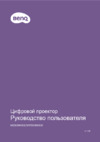 Benq MH560Инструкция по эксплуатации
Benq MH560Инструкция по эксплуатации -
 Benq TH585Инструкция по эксплуатации
Benq TH585Инструкция по эксплуатации -
 Benq MH550Инструкция по эксплуатации
Benq MH550Инструкция по эксплуатации -
 Benq MS550Инструкция по эксплуатации
Benq MS550Инструкция по эксплуатации -
 Benq MX550Инструкция по эксплуатации
Benq MX550Инструкция по эксплуатации -
 Benq MX535Руководство по эксплуатации
Benq MX535Руководство по эксплуатации -
 Benq MS535Руководство по эксплуатации
Benq MS535Руководство по эксплуатации -
 Benq MH535Руководство по эксплуатации
Benq MH535Руководство по эксплуатации -
 Benq MW533Инструкция по эксплуатации
Benq MW533Инструкция по эксплуатации -
 Benq MX532Инструкция по эксплуатации
Benq MX532Инструкция по эксплуатации -
 Benq MH534Инструкция по эксплуатации
Benq MH534Инструкция по эксплуатации -
 Acer X1326AWH (MR.JR911.001)Инструкция по эксплуатации
Acer X1326AWH (MR.JR911.001)Инструкция по эксплуатации
Узнайте, как подключить проектор к беспроводной сети и использовать беспроводное проецирование для устройств Android и iOS. Подробные инструкции и советы.
![Benq GV30 — как подключить проектор к беспроводной сети и проецировать видео [49/80]](/img/pdf.png)